Nota
L'accesso a questa pagina richiede l'autorizzazione. È possibile provare ad accedere o modificare le directory.
L'accesso a questa pagina richiede l'autorizzazione. È possibile provare a modificare le directory.
Se è necessario configurare un nuovo Azure AD per collegarsi all'account del Centro per i partner, seguire questa procedura.
Nel Centro per i partner selezionare l'icona a forma di ingranaggio (nell'angolo in alto a destra del dashboard) e quindi selezionare Impostazioni account. Nel menu Impostazioni selezionare Tenant.

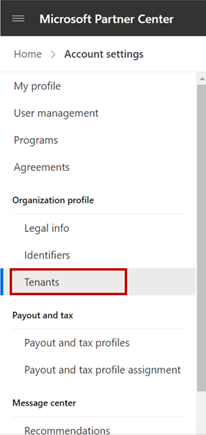
In Tenant, selezionare Crea nuovo Azure AD.

Immettere le informazioni sulla directory per il nuovo Azure AD.
- Nome di dominio: nome univoco che verrà usato per il dominio di Azure AD, insieme a ".onmicrosoft.com". Ad esempio, se è stato immesso "example", il dominio di Azure AD sarà "example.onmicrosoft.com".
- Indirizzo di posta elettronica di contatto: indirizzo di posta elettronica in cui è possibile contattare l'utente sul proprio account, se necessario.
- Informazioni sull'account utente dell'amministratore globale: nome, cognome, nome utente e password da usare per il nuovo account amministratore globale.

Suggerimento
Prima di fare clic su Crea per confermare il nuovo dominio, prendere nota del nuovo nome utente e della nuova password creati offline perché attualmente non sono supportate le notifiche tramite posta elettronica.
Fare clic su Crea per confermare le informazioni sul nuovo dominio e sull'account. Per impostazione predefinita, il nome utente e la / usati per creare il tenant di Azure diventano l'amministratore globale.
Accedere con il nuovo nome utente e la password dell'amministratore globale di Azure AD per iniziare ad aggiungere e gestire altri utenti dell'account.
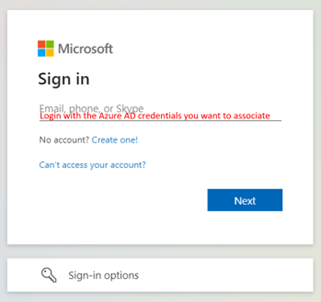
Annotazioni
Qualsiasi utente con il ruolo manager per un account del Centro per i partner può associare i tenant di Azure AD all'account.
È possibile associare più tenant di Azure AD a un singolo account del Centro per i partner. Per associare un nuovo tenant, selezionare Associa un altro tenant di Azure AD, quindi seguire i passaggi di associare un Azure AD esistente con il Centro per i partner. Tieni presente che ti verrà chiesto di inserire le credenziali del tenant di Azure AD che vuoi associare.
